1、在插入选项卡中点击形状,选择其中的直角三角形。

2、在页面上绘制出大小一致的两个三角形,放置在页面的上下两侧。

3、选中两个三角形,在绘图工具中点击填充,选择蓝色进行填充,并设置为无边框。

4、接着再插入一张合适的背景图片,放置在如图所示的位置。

5、在开始选项卡中点击文本框,选择其中的横向文本框。
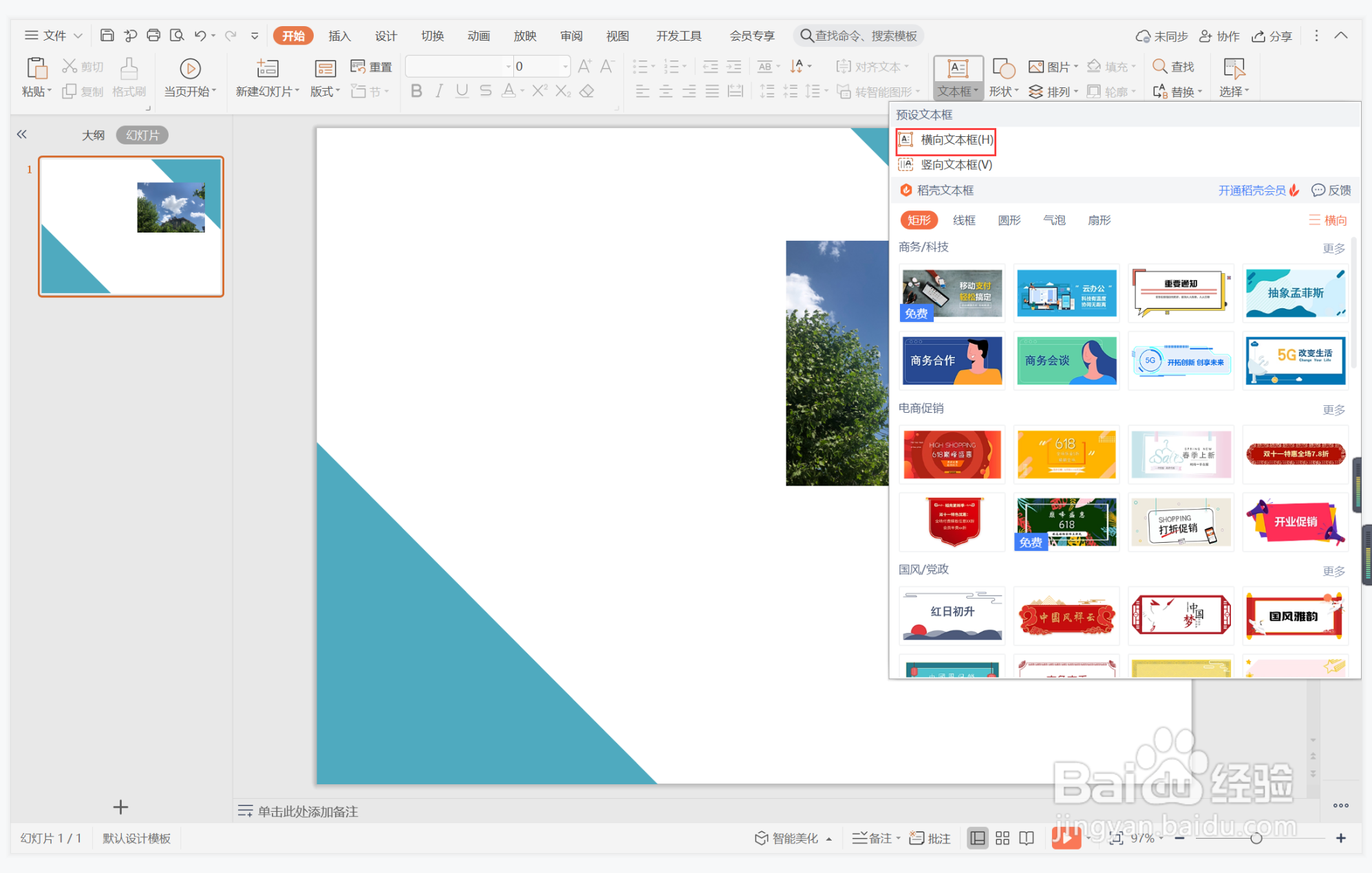
6、在页面左侧的空白位置输入商业计划书的封面标题,这样配色统一型封面就制作完成了。

时间:2024-10-13 07:54:50
1、在插入选项卡中点击形状,选择其中的直角三角形。

2、在页面上绘制出大小一致的两个三角形,放置在页面的上下两侧。

3、选中两个三角形,在绘图工具中点击填充,选择蓝色进行填充,并设置为无边框。

4、接着再插入一张合适的背景图片,放置在如图所示的位置。

5、在开始选项卡中点击文本框,选择其中的横向文本框。
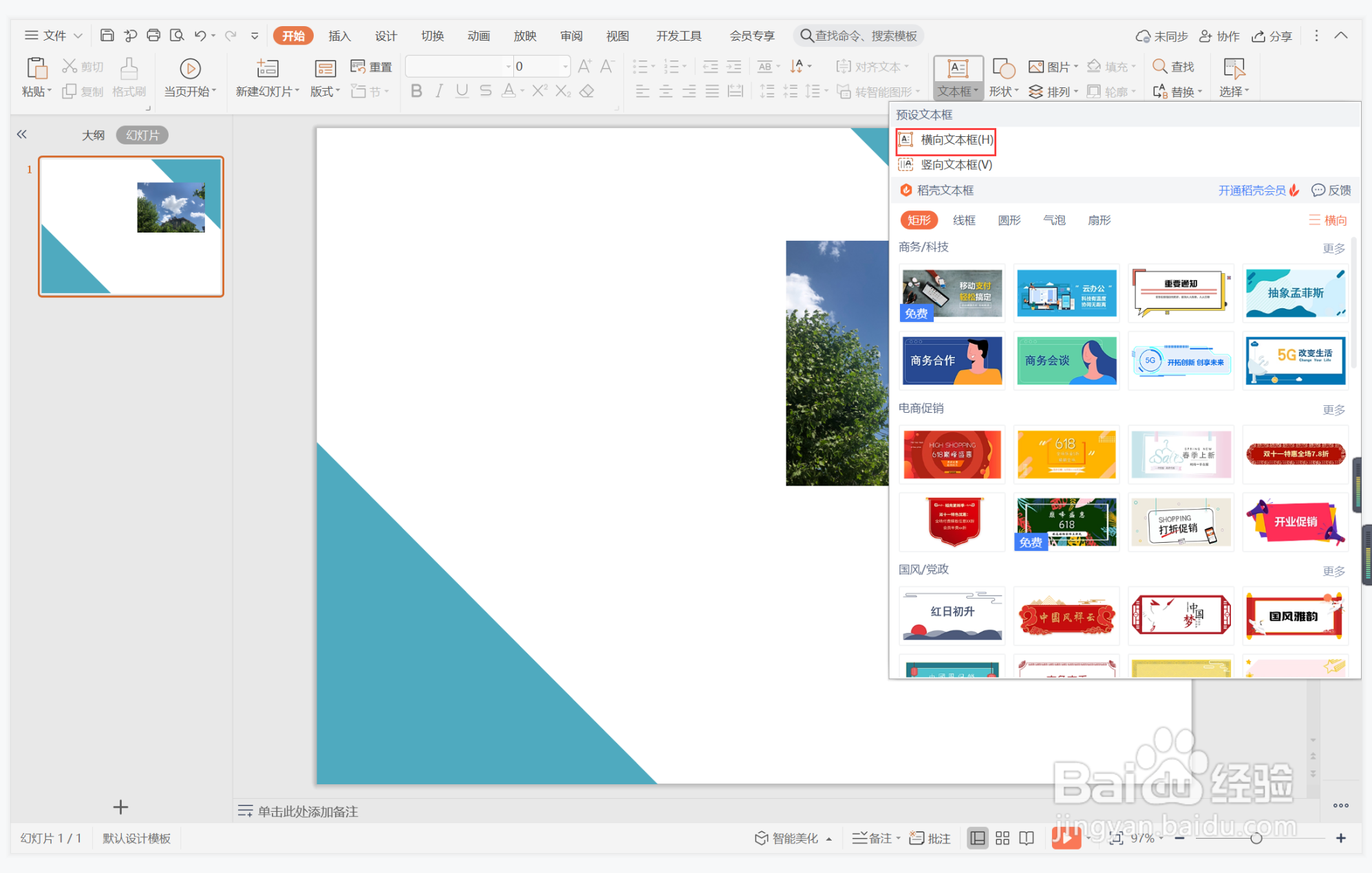
6、在页面左侧的空白位置输入商业计划书的封面标题,这样配色统一型封面就制作完成了。

